Förbi Administration
Använder du internet på din dator och vill skapa en wifi-hotspot på Windows 7 eller 8 Dator så att du också kan använda internet på din mobiltelefon eller närliggande dator. Här är guiden i enkla steg för att göra det. Nej, raketvetenskap krävs, följ bara stegen nedan.
Kopiera först dessa två rader nedan och klistra in det i alla anteckningar.
Så här skapar du en wifi-hotspot på Windows 7/8/10 PC
netsh wlan set hostednetwork mode = allow ssid =wifiname nyckel =wifipassword netsh wlan starta värdnätverk
Imporant - Du kan byta namn på wifiname och wifipassword i rött som du vill.
SSD kommer att vara wifi-namnet som det syns med närliggande telefoner eller datorer. WiFi-lösenordet är det lösenord som krävs för att enheten ska kunna anslutas till din dator.
Spara det nu som wifi.bat på skrivbordet eller i vilken mapp som helst. Detta fungerar som en snabbstartknapp för att starta wifi-hotspot.
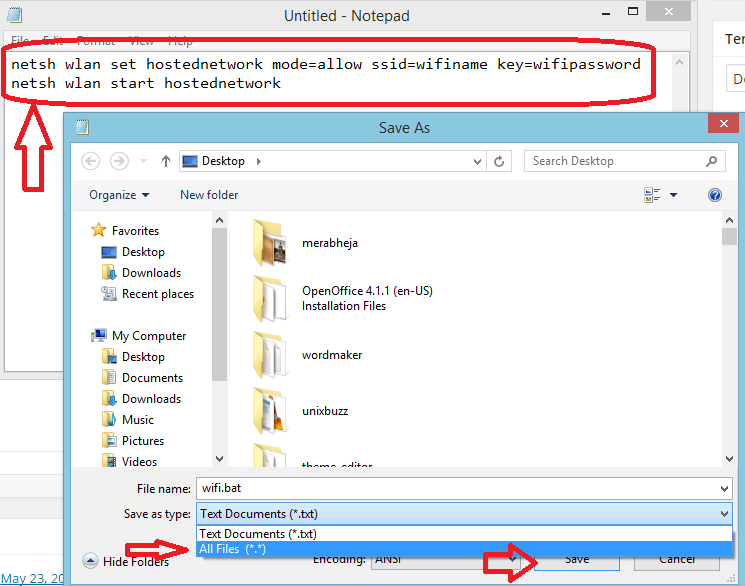
Klicka nu på ikonen wifi bat på turnédatorn.

Sista steget: - Nu Gå till nätverks- och delningscenter och ändra adapterinställningar för ditt Ethernet.
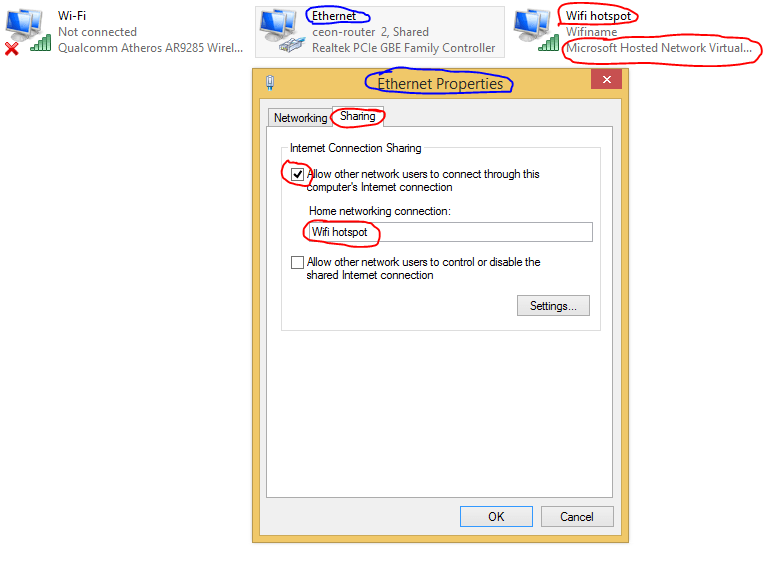
Skål! Som du har precis skapade en wifi-hotspot på din dator.
Om du vill stoppa det bara Gå till Nätverks- och delningscenter och inaktivera det.
Alternativt kan du skapa en batchfil med namnet. Stop-wifi.bat med innehållet nedan.
netsh wlan stoppa värdnätverk
När du klickar på denna batfil stoppas wifi-hotspot.
Gå nu till din telefon och sök efter tillgängligt wifi-nätverk och anslut den. Så här var allt som borde göras för att enkelt skapa en wifi-hotspot på din Windows-dator.


